
Przywracanie bootloadera Windows za pomocą Dism++
Tak więc wśród funkcji Dism ++ jest odzyskanie bootloadera systemu operacyjnego od Microsoft. Program dodaje inny system Windows do menu multiboot, przywraca systemowy EFI lub MBR bootloader poprzez nadpisywanie (ponowne tworzenie) swoich plików i przywraca nie tylko bootloader na bieżącym dysku twardym, ale na dowolnym innym dysku podłączonym do komputera. Oczywiście pod warunkiem, że taki dysk twardy ma rozruchową partycję EFI, MBR lub aktywną partycję systemową, jeśli nie ma osobnego rozruchu. Oczywiście Dism ++ nie wie, jak odtworzyć samą partycję rozruchową. Jeśli stanie się to konieczne, tutaj nie można obejść się bez zewnętrznego menedżera dysków lub narzędzia konsoli Diskpart. Nawet jeśli mamy jedyny system Windows zainstalowany na naszym komputerze i nie można go uruchomić, nadal możemy naprawić bootloader za pomocą Dism ++, ponieważ program jest częścią LiveDisk autorstwa Siergieja Streleca. Jak go pobrać, jak nagrać na dysk flash USB lub dysk DVD - przeczytaj o tym wszystkim tutaj.
Uwaga: przyjaciele, na RemontCompa.Ru znajduje się wiele artykułów na temat przywracania programu ładującego system Windows, w tym te, które zawierają instrukcje odbudowywania partycji rozruchowej. Kogo to obchodzi, użyj tagu witryny „Pobierz”. A zwolennicy LiveDisk autorstwa Siergieja Streleca mogą zapoznać się z kompleksowymi recenzjami sposobów przywracania rozruchu systemu Windows za pomocą tego „dysku na żywo” w artykułach:
- Odzyskiwanie bootloadera Windows MBR za pomocą Live Disk autorstwa Sergei Strelec;
- Przywracanie modułu ładującego EFI systemu Windows za pomocą Live Disk autorstwa Siergieja Streleca.
Wrócimy do możliwości Dism ++. Tak więc system Windows nie uruchamia się, ma uszkodzony program ładujący. Co robić Uruchamiamy z innego systemu Windows, jeśli jest on na innym dysku twardym z własnym programem ładującym offline lub z LiveDisk autorstwa Siergieja Streleca. I otwórz Dism++.
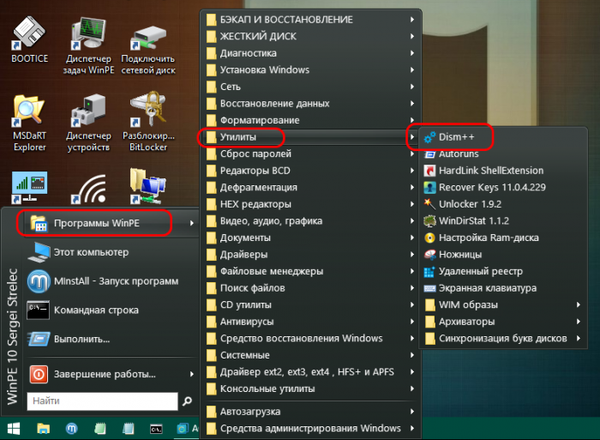 Pierwszą rzeczą, której potrzebujemy, jest wybór systemu operacyjnego, którego bootloader przywracamy. Sam Dism ++ wykrywa wszystkie zainstalowane na komputerze z systemem Windows i wyświetla je jako obrazy do działania w górnej części okna. Ale nawet jeśli mamy tylko jeden system na komputerze i uruchomiliśmy system LiveDisk przez Siergieja Streleca, środowisko WinPE LiveDisk zostanie wyświetlone wśród dostępnych obrazów systemu. Kliknij żądany system operacyjny..
Pierwszą rzeczą, której potrzebujemy, jest wybór systemu operacyjnego, którego bootloader przywracamy. Sam Dism ++ wykrywa wszystkie zainstalowane na komputerze z systemem Windows i wyświetla je jako obrazy do działania w górnej części okna. Ale nawet jeśli mamy tylko jeden system na komputerze i uruchomiliśmy system LiveDisk przez Siergieja Streleca, środowisko WinPE LiveDisk zostanie wyświetlone wśród dostępnych obrazów systemu. Kliknij żądany system operacyjny..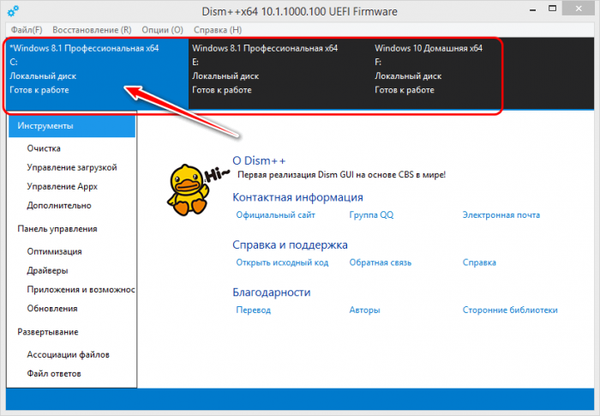
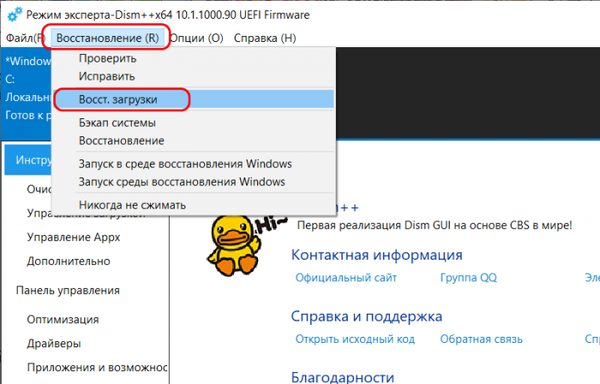
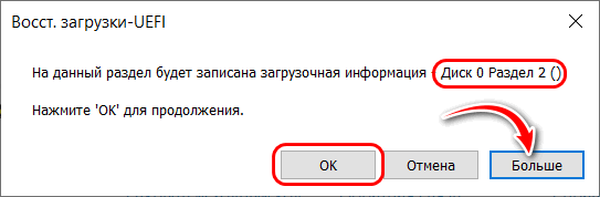
I zobaczymy tablicę partycji, w której musimy określić prawidłową partycję rozruchową. Oto przyjaciele - proste, użyteczne rozwiązanie poszukiwane przez wielu w celu zapewnienia uruchamiania wielu systemów Windows za pomocą programów ładujących znajdujących się na każdym z dysków twardych. Wybieramy partycję rozruchową, koncentrując się na numeracji dysków i partycji, masie partycji rozruchowej, jeśli jest inna, znak „EFI” na dyskach GPT.
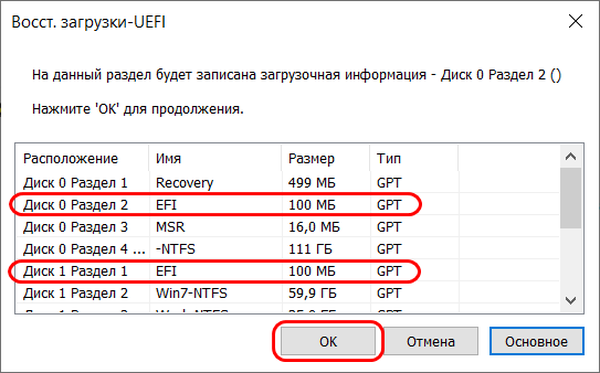
Jeśli przywrócimy program ładujący MBR, skupimy się tylko na numeracji dysków i partycji lub na masie partycji rozruchowej. W rezultacie kliknij „OK”.
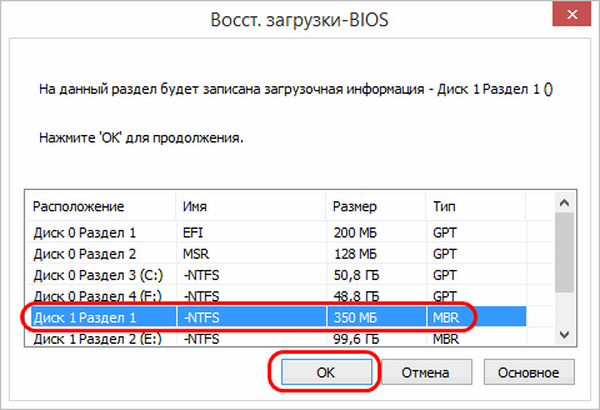
Pobieranie odzyskiwania powiodło się.
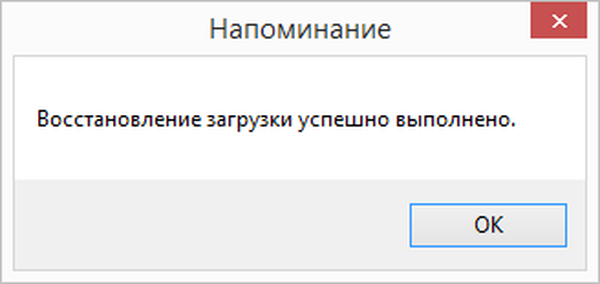
Uwaga: przyjaciele, aby dowiedzieć się, które dyski twarde są numerowane w systemie Windows lub WinPE LiveDisk Sagittarius, możemy to zobaczyć w zarządzaniu dyskami systemowymi (w Sagittarius LiveDisk jest to narzędzie Windows Disk Management). Lub uruchamiamy wiersz poleceń z uprawnieniami administratora i wpisujemy:
diskpartlis dis

Tagi artykułu: Dism Pobierz Multiboot MBR GPT LiveDisk przez Sergei Strelec Programy LiveDisk











